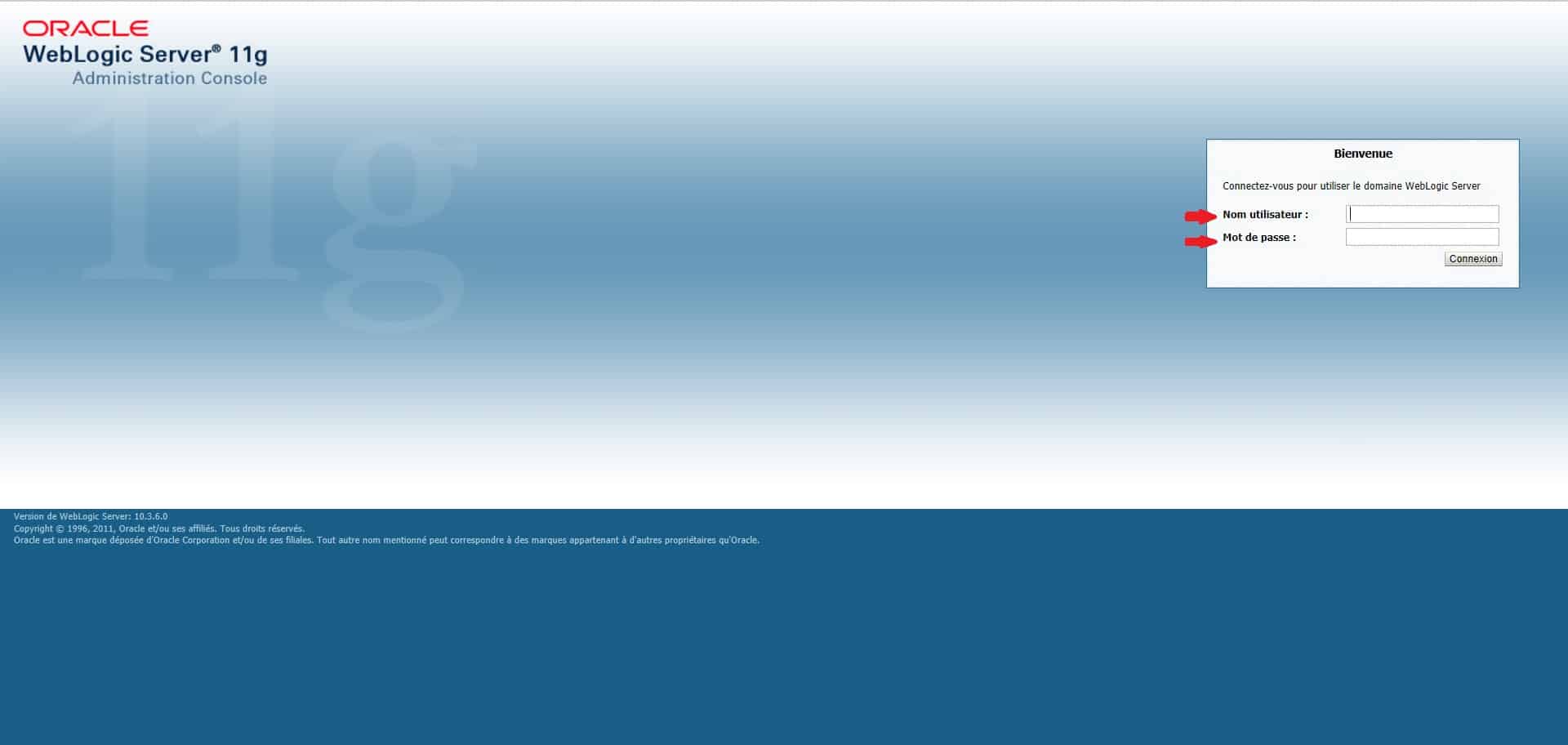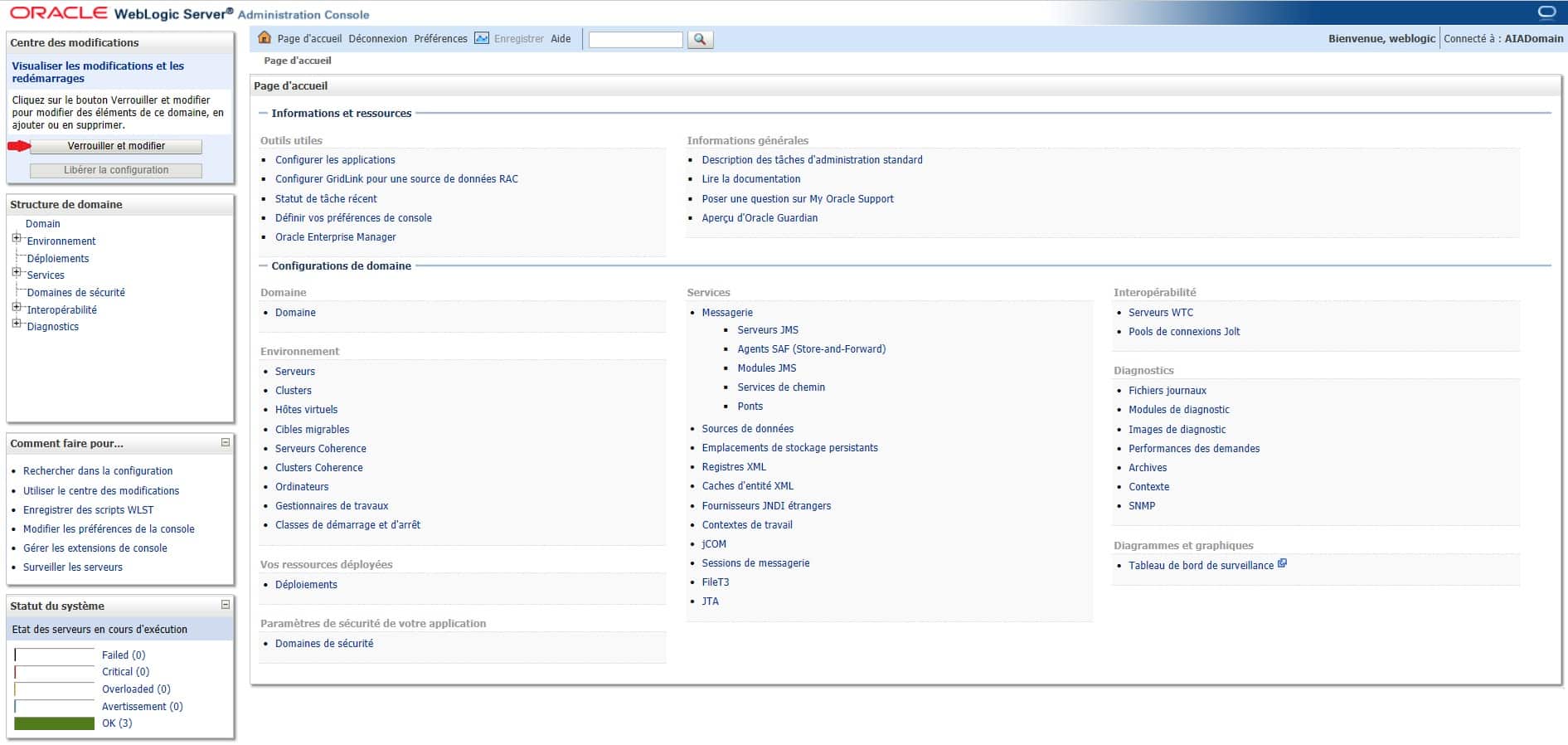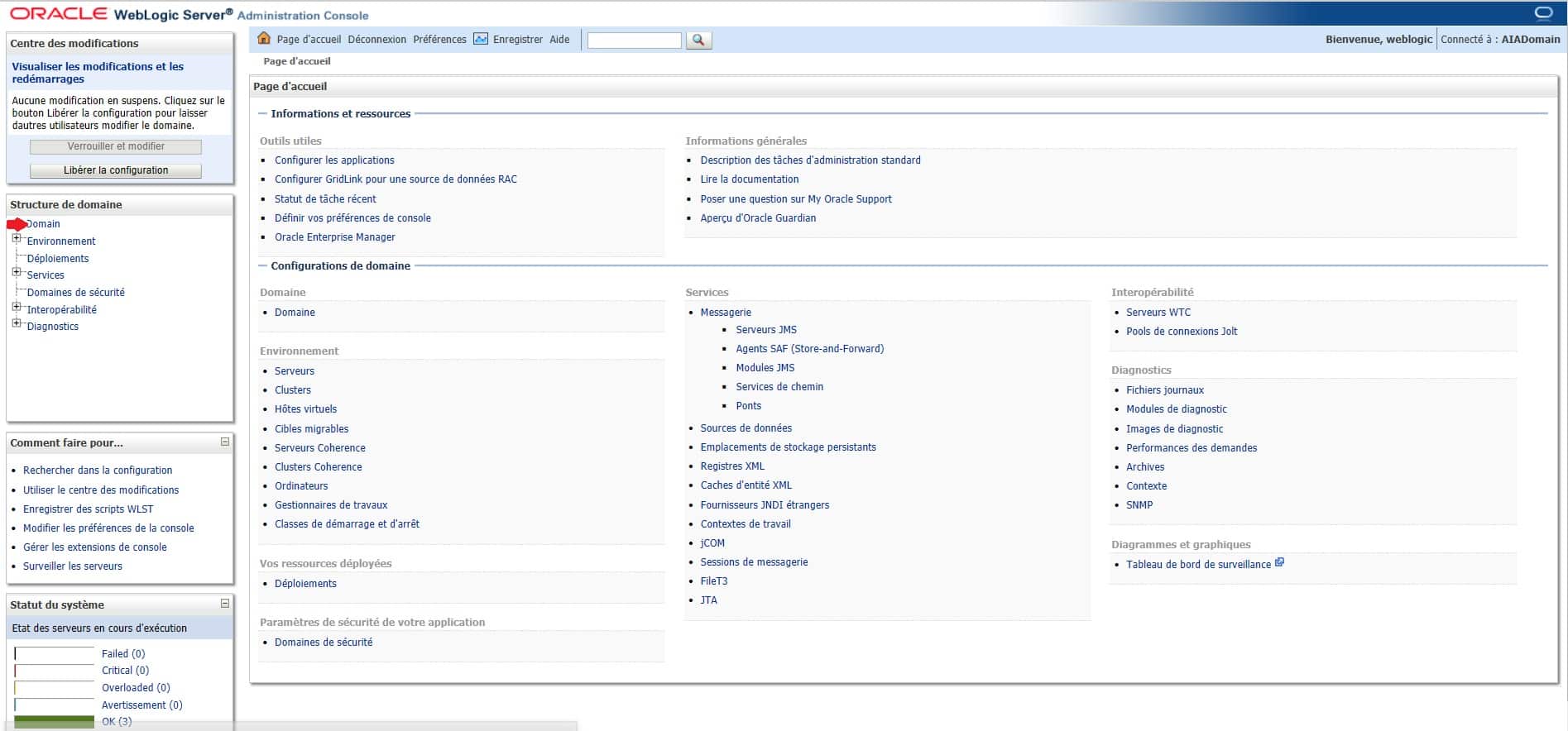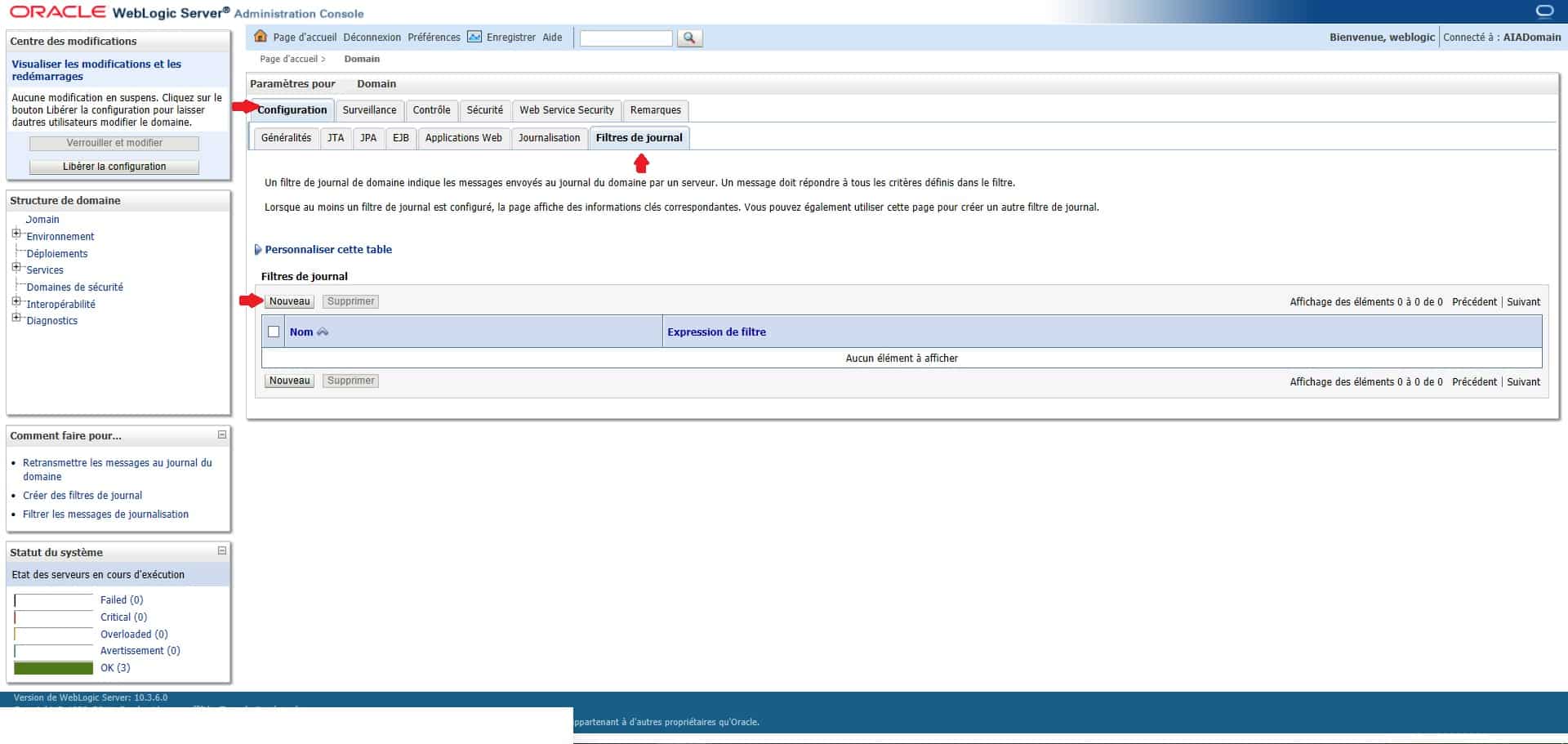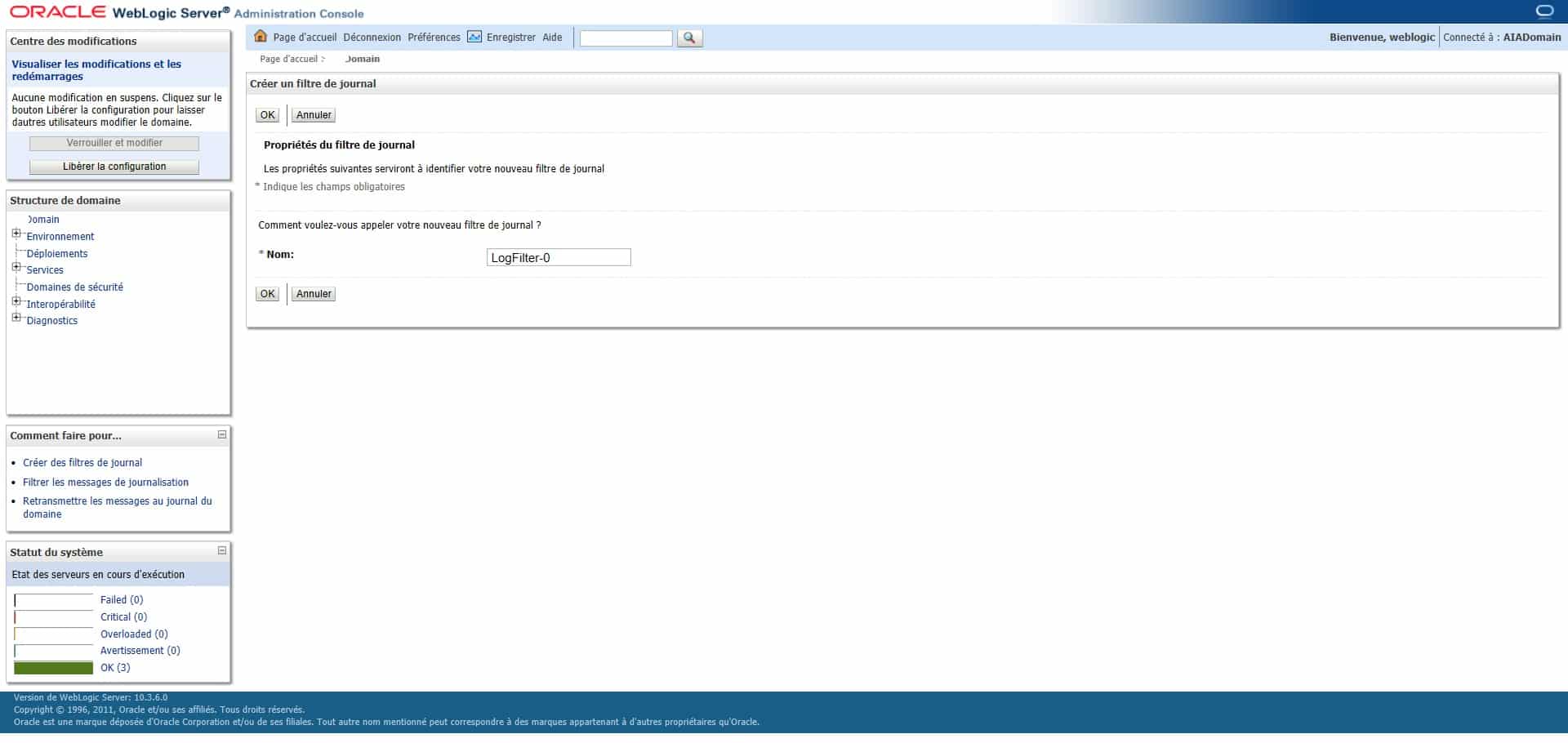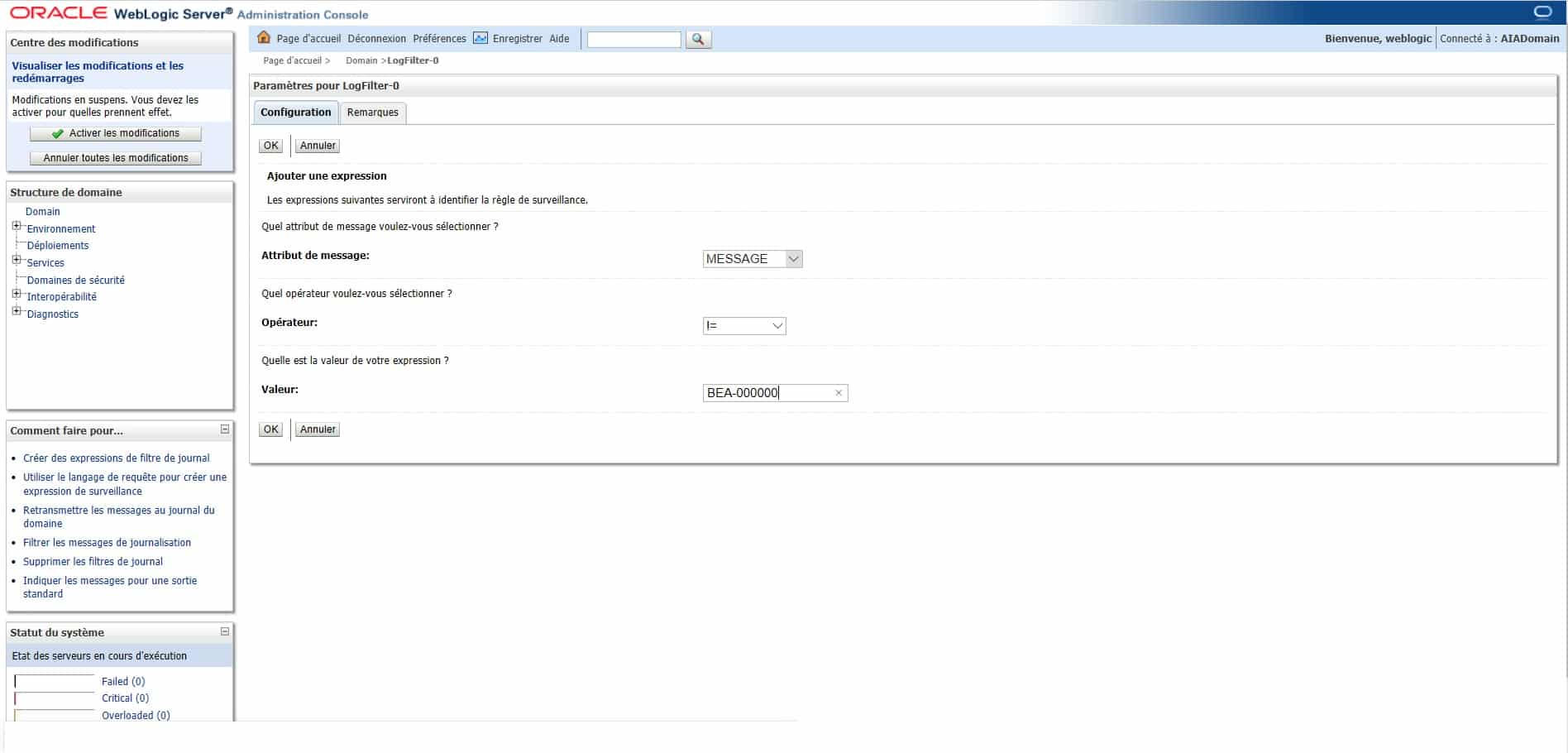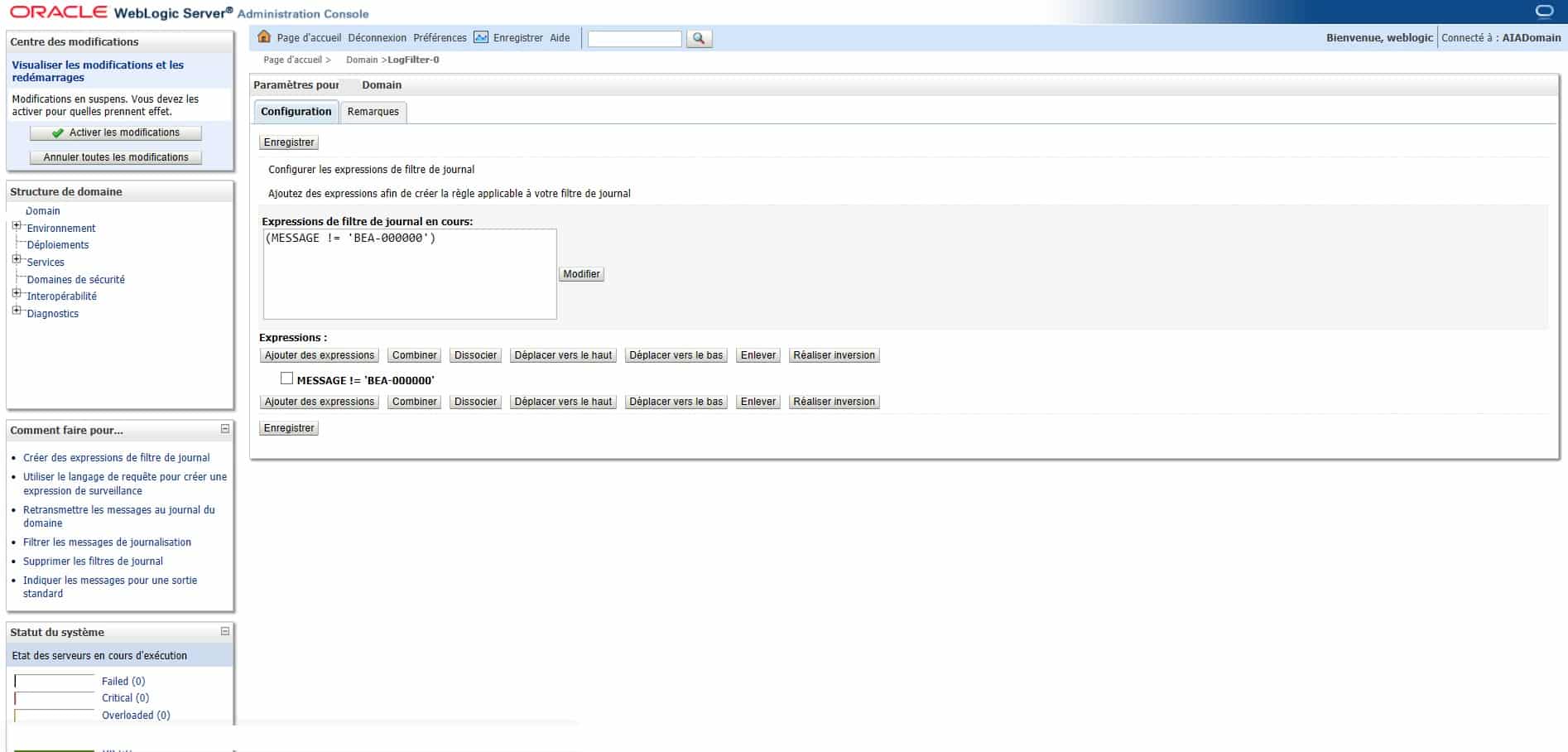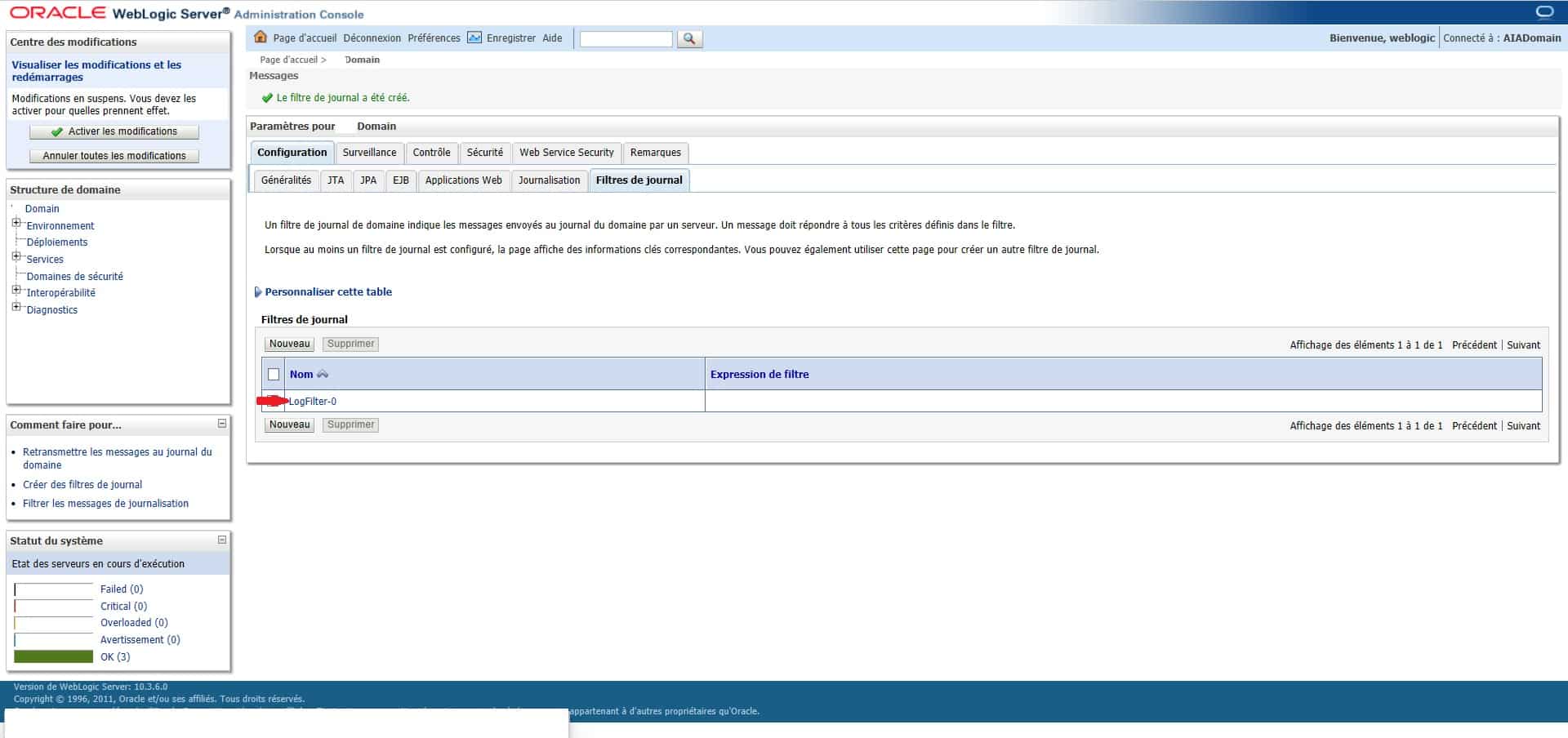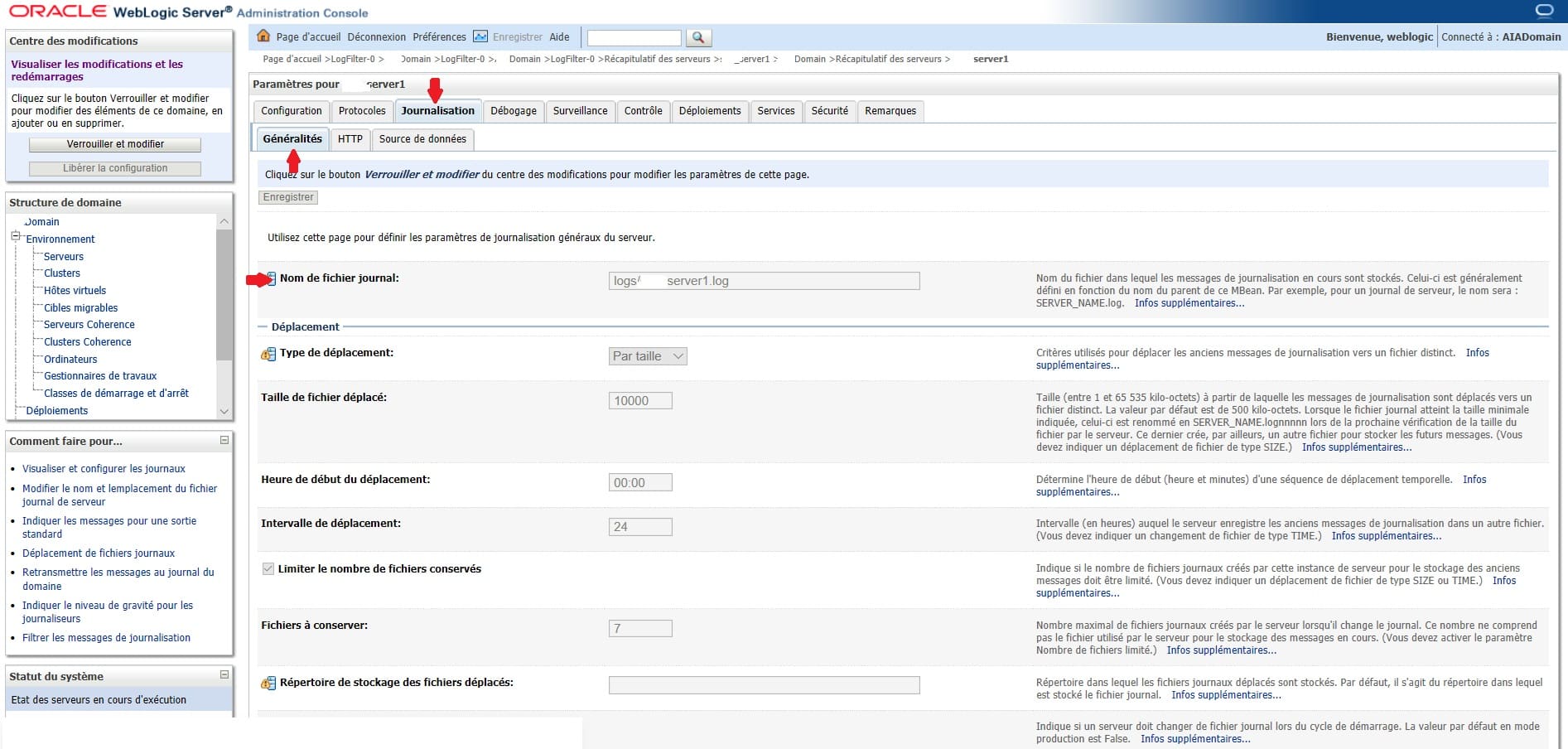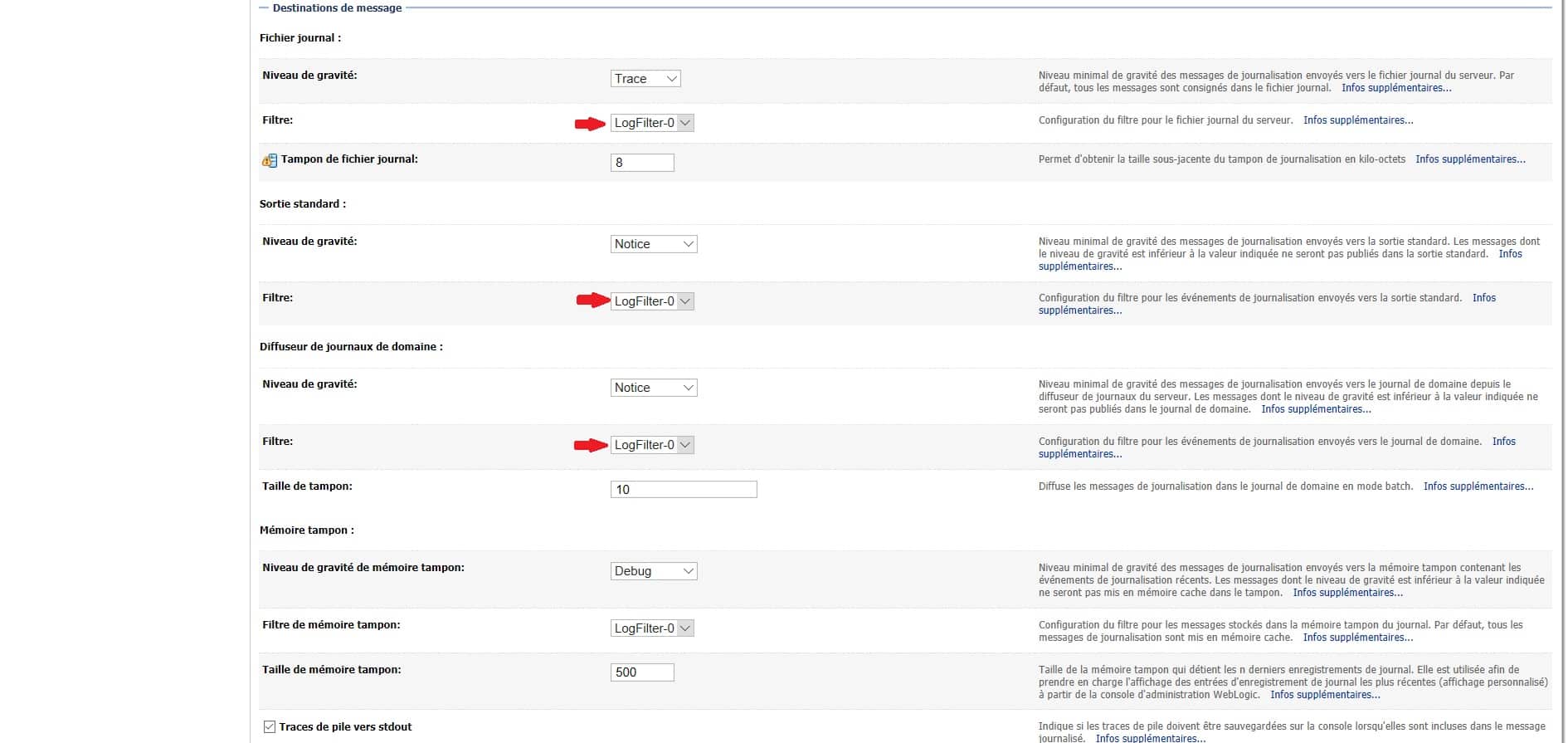Filtrer les logs du serveur WebLogic
- Isoler les informations les plus pertinentes en éliminant celles sans intérêt.
- Eviter l'occupation disque du serveur.
L'article présente comment éliminer les avertissements de type "BEA-000000" des fichiers de log.
Voyons comment faire cela à partir de la console d'administration :-
- S'identifier sur la console d'administration Weblogic en saisissant user et password.
- Prendre la session en cliquant sur "Lock & Edit".
- Sélectionner le domaine.
- Se positionner sur l'onglet "Configuration > Log Filters" puis créer le filtre en cliquant sur "New".
- Nommer le filtre ; par exemple "LogFilter-0" puis valider le filtre en cliquant sur "OK".
- Spécifier les conditions de filtre en utilisant l'assistant puis enregistrer en cliquant sur "OK".
- Vérifier les conditions puis cliquer sur "Enregistrer".
- Editer le filtre en cliquant sur son nom.
- Sélectionner le serveur sur lequel sera appliqué le filtre.
- Appliquer le filtre en cliquant sur la rubrique "Advanced" et sélectionner les journaux sur lesquels le filtre va s'appliquer puis sauver et activer en cliquant sur "Save" et "Active changes".
- S'identifier sur la console d'administration Weblogic en saisissant user et password.



 Le 27/07/2020
Le 27/07/2020 2 minutes de lecture
2 minutes de lecture